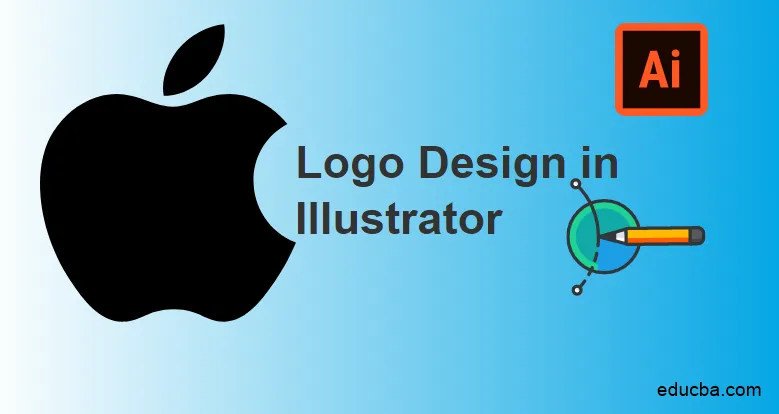
Introduction à la conception de logo dans Illustrator
La création de conception de logo dans Adobe Illustrator est l'un des programmes d'édition graphique célèbres et populaires et également largement utilisé dans le monde entier par les graphistes, les éditeurs, les artistes et les artistes Web. Adobe Illustrator fournit une plate-forme à tous les artistes pour convertir leur imagination en une plate-forme numérique.
Adobe Illustrator dispose d'un ensemble d'outils puissants et uniques qui rendent le programme plus facile et plus simple à utiliser pour les débutants et les professionnels. Dans cet article, nous allons apprendre à créer un logo dans Adobe Illustrator. Apprenons à créer un simple logo de la célèbre APPLE COMPANY sur Illustrator.
Comment créer un logo dans Adobe Illustrator
Voici les étapes pour créer un logo simple dans Adobe Illustrator.
Étape 1: créez un nouveau fichier au format A4 dans le programme.
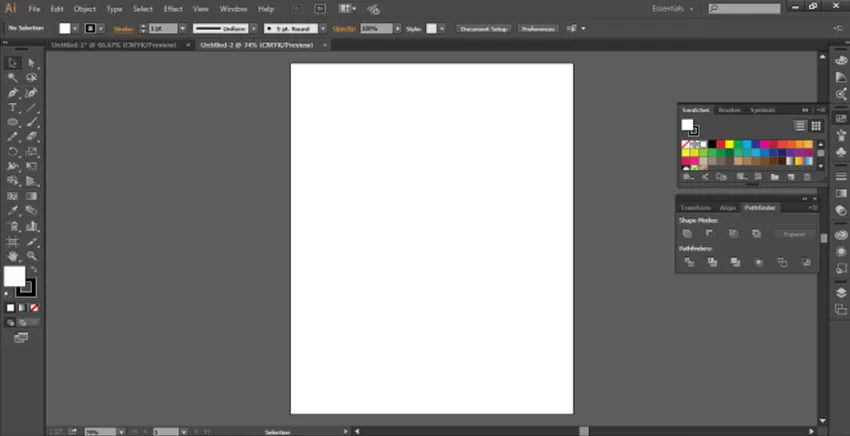
Étape 2: En utilisant l'outil Ellipse, créez une Ellipse sur la page.
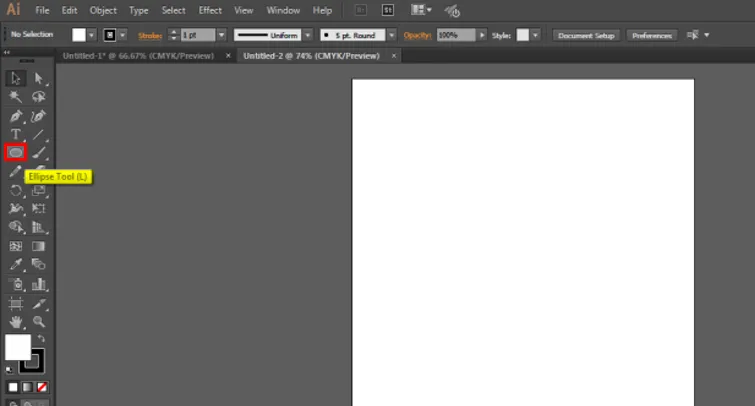
Étape 3: assurez-vous que les guides intelligents sont allumés. L'option est disponible sous VIEW.
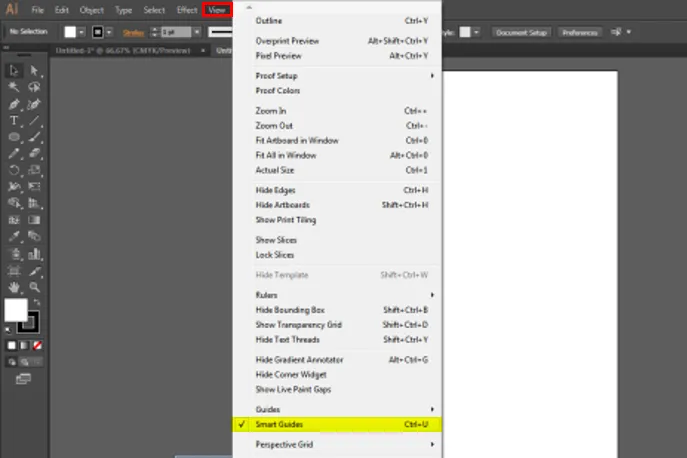
Étape 4: copiez le cercle comme indiqué dans l'image ci-dessous.
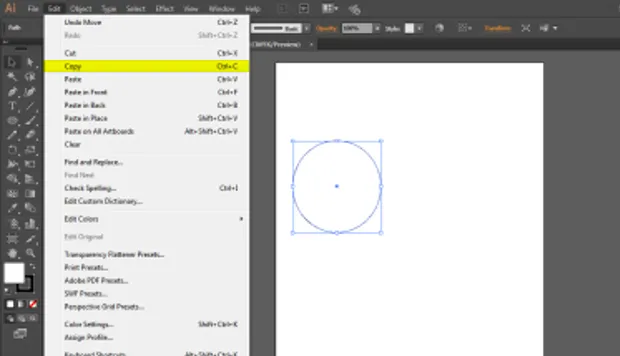
Étape 5: Collez le cercle comme indiqué dans l'image ci-dessous. Cela doit être fait très patiemment et soigneusement.
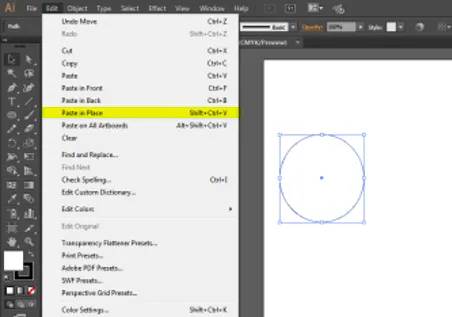
Étape 6: Ensuite, placez le 2 e cercle comme indiqué sur l'image.
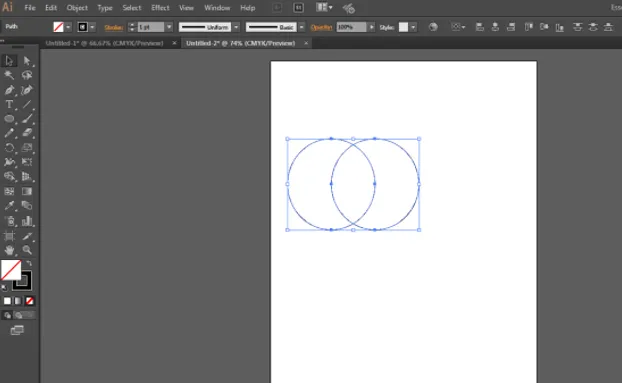
Étape 7: Sélectionnez les deux cercles et accédez au panneau du pathfinder. La boîte à outils Pathfinder est disponible sur le panneau Windows. Les outils Pathfinder permettent de fusionner plusieurs objets à l'aide de certains modes et options spéciaux. Nous pouvons même modifier la nouvelle combinaison créée à l'aide des outils Pathfinder. Les outils Pathfinder incluent des options telles que Union, Intersection, Soustraction, Moins en arrière, Diviser, Ajuster, Fusionner, Recadrer, Contour, Mélange dur, Mélange doux et Piège. Chacun des outils remplit différentes fonctions qui aident l'utilisateur à créer divers objets et conceptions de manière plus simple. Cliquez sur le bouton UNITE, c'est le premier bouton sur le panneau du Pathfinder
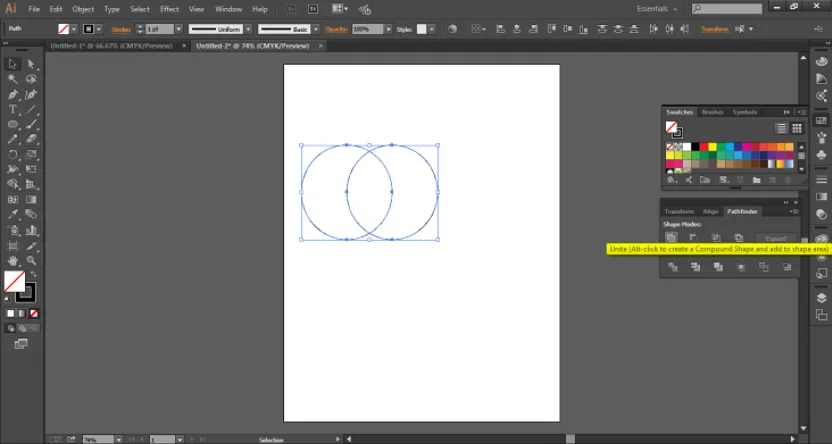
Étape 8: À l'aide de l'outil de sélection directe, créez une forme en modifiant les points d'ancrage de la forme. L'outil de sélection directe est également un outil très utile dans Illustrator qui aide l'utilisateur à reconcevoir ou à modifier n'importe quelle forme ou objet. Il fonctionne sur les points d'ancrage de la forme qui peuvent être modifiés à l'aide de cet outil.
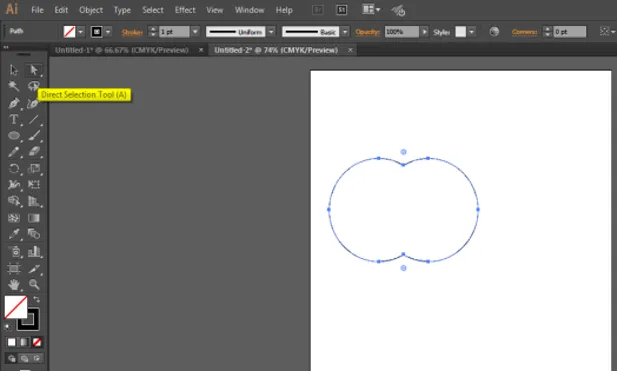
Étape 9: La forme finale ressemblerait à celle illustrée dans l'image ci-dessous.
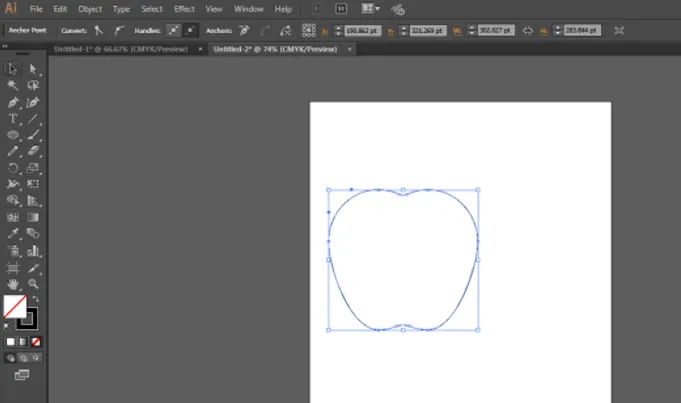
Étape 10: Ensuite, créez une autre Ellipse sur la même page comme indiqué dans l'image.
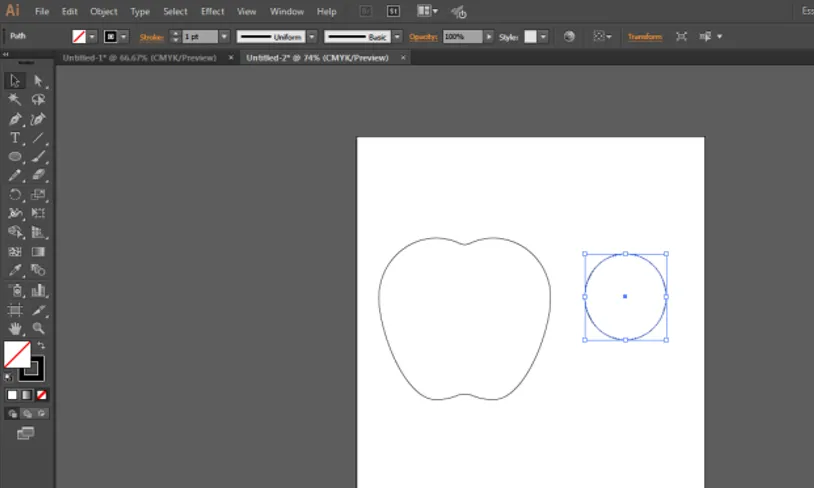
Étape 11: Faites glisser et placez le cercle dans le coin droit de la pomme déjà créée.
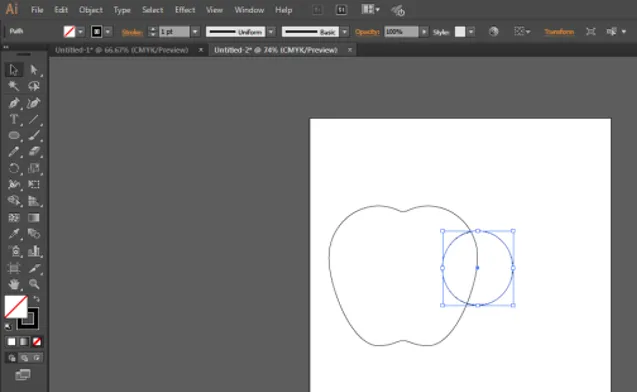
Étape 12: Sélectionnez les deux formes, à savoir le cercle et la pomme. Maintenant, utilisez à nouveau le panneau Pathfinder et cliquez sur l'option MOINS cette fois. Le résultat est montré dans l'image ci-dessous.
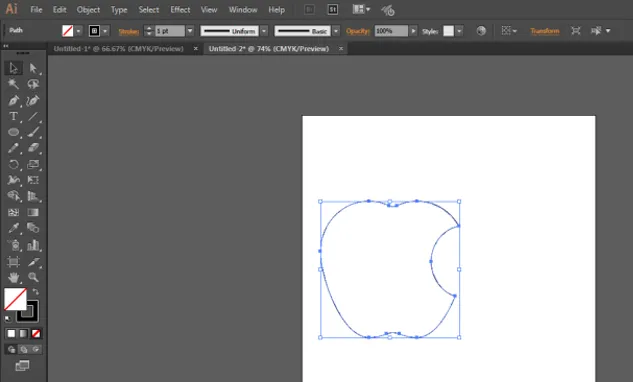
Étape 13: Ensuite, créez un autre cercle sur la même page.
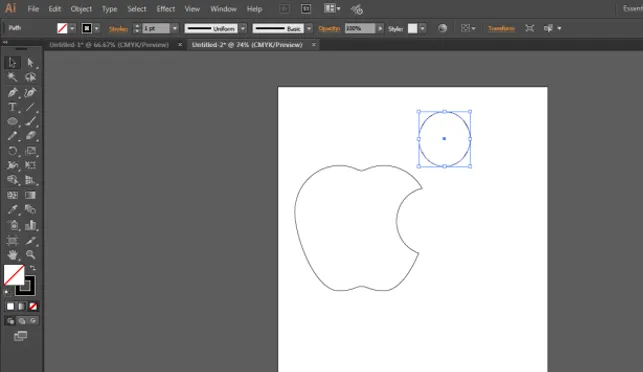
Étape 14: Sélectionnez le cercle et créez un double de ce cercle et placez le deuxième cercle comme indiqué dans l'image.
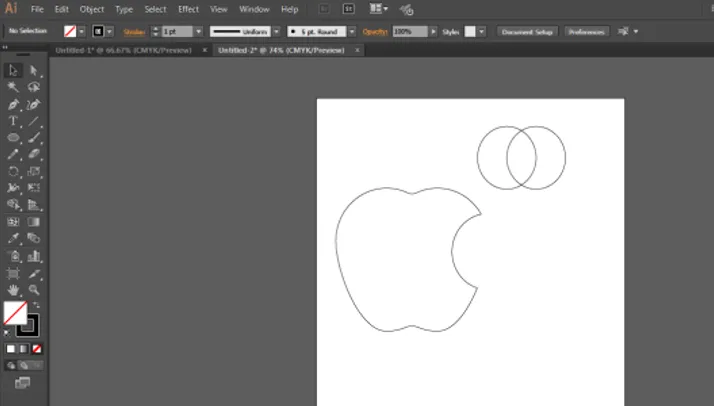
Étape 15: Sélectionnez les deux cercles et utilisez à nouveau le panneau du pathfinder et cliquez cette fois sur l'option d'intersection. Le résultat final est comme indiqué dans l'image ci-dessous.
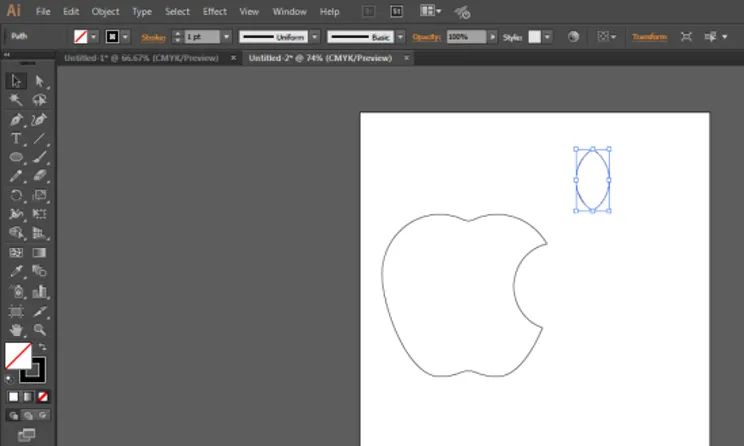
Étape 16: Ensuite, redimensionnez et faites pivoter la feuille et placez-la comme indiqué dans l'image ci-dessous.
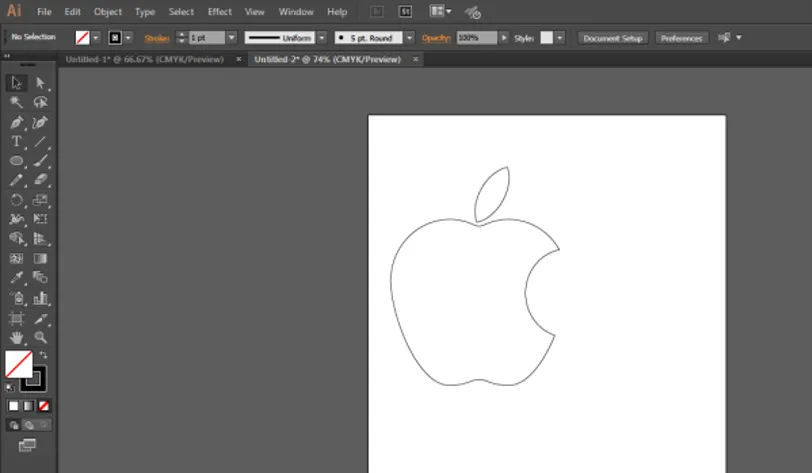
Étape 17: Utilisez la couleur noire et pendant que les deux formes sont sélectionnées, cliquez sur la couleur noire dans la boîte à outils couleur.
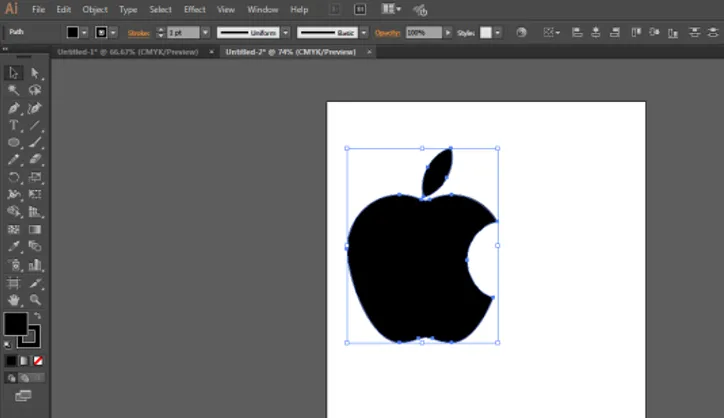
Étape 18: Le résultat final est comme indiqué dans l'image ci-dessous.
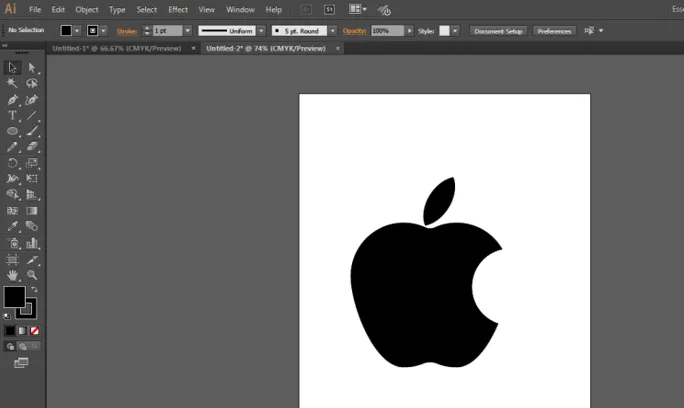
Conclusion
Il s'agissait d'un petit exemple sur la façon de concevoir ou de créer un logo simple dans Adobe Illustrator. Nous pouvons concevoir des logos plus complexes dans le programme en utilisant des outils simples mais puissants du logiciel. Une autre façon de créer le même logo est d'utiliser l'outil Plume et de tracer le logo tel quel. L'outil Pathfinder est un moyen facile de créer des objets et des conceptions qui impliquent des formes et des lignes de base. Si nous devons concevoir des logos ou toute autre illustration, nous devons utiliser l'outil stylo à cet effet. L'outil principal dans l'exemple ci-dessus est l'outil Pathfinder qui aide l'utilisateur à créer plusieurs objets en utilisant différents modes d'interaction.
Articles recommandés
Cela a été un guide pour la conception de logos dans Illustrator. Nous discutons ici de l'introduction et des étapes pour concevoir un logo dans Illustrator. Vous pouvez également consulter nos autres articles suggérés pour en savoir plus -
- Tutoriels sur ce qu'est Adobe Muse
- Adobe Lightroom gratuitement
- Qu'est-ce que 3ds Max et ses utilisations?
- Outil de création de forme dans Illustrator
- Supprimer l'arrière-plan dans Illustrator
- Outil de sélection dans Illustrator